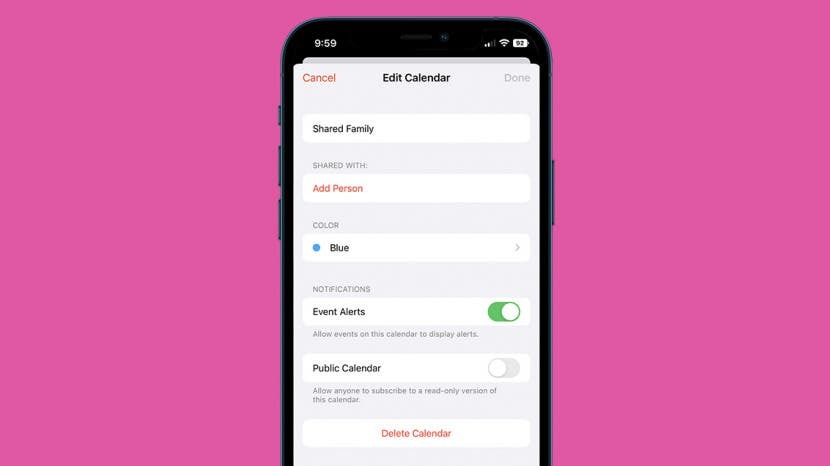
जीवन व्यस्त हो सकता है, और हमारे जीवन में बहुत सारे गतिशील भाग हैं! नियुक्तियों, कार्यों और गतिविधियों को बनाए रखना मुश्किल हो सकता है, खासकर यदि आप अक्सर परिवार के सदस्यों के साथ समन्वय कर रहे हों। आपकी सहायता करने के लिए, हम आपको दिखाएंगे कि अपने iPhone पर एक साझा पारिवारिक कैलेंडर कैसे बनाया जाए ताकि आप अपने शेड्यूल को व्यवस्थित और अद्यतित रख सकें।
करने के लिए कूद:
- कैसे iPhone पर एक साझा परिवार कैलेंडर बनाने के लिए
- किसी साझा पारिवारिक कैलेंडर में कोई ईवेंट जोड़ें
कैसे iPhone पर एक साझा परिवार कैलेंडर बनाने के लिए
अपने कैलेंडर को परिवार के सदस्यों के साथ साझा करने के लिए, आपको यह सुनिश्चित करने की आवश्यकता है कि आपके पास iCloud में कैलेंडर ऐप सक्षम है। इसे जल्दी से जांचने के लिए, सेटिंग ऐप खोलें, शीर्ष पर अपना नाम टैप करें, और iCloud का उपयोग करने वाले ऐप्स लेबल वाले अनुभाग के नीचे सभी दिखाएँ टैप करें। सुनिश्चित करें कि आपका कैलेंडर ऐप चालू है (सक्षम होने पर टॉगल हरा होता है)। आपको यह भी सुनिश्चित करना होगा कि जिस किसी के साथ आप कैलेंडर साझा करते हैं, उसके पास iCloud में कैलेंडर ऐप सक्षम है। एक बार जब आप ऐसा कर लेते हैं, तो आप अपना कैलेंडर बनाने और साझा करने के लिए तैयार हो जाते हैं! अपने परिवार के साथ iPhone कैलेंडर साझा करने का तरीका यहां बताया गया है:
- खोलें कैलेंडर ऐप और टैप करें CALENDARS.
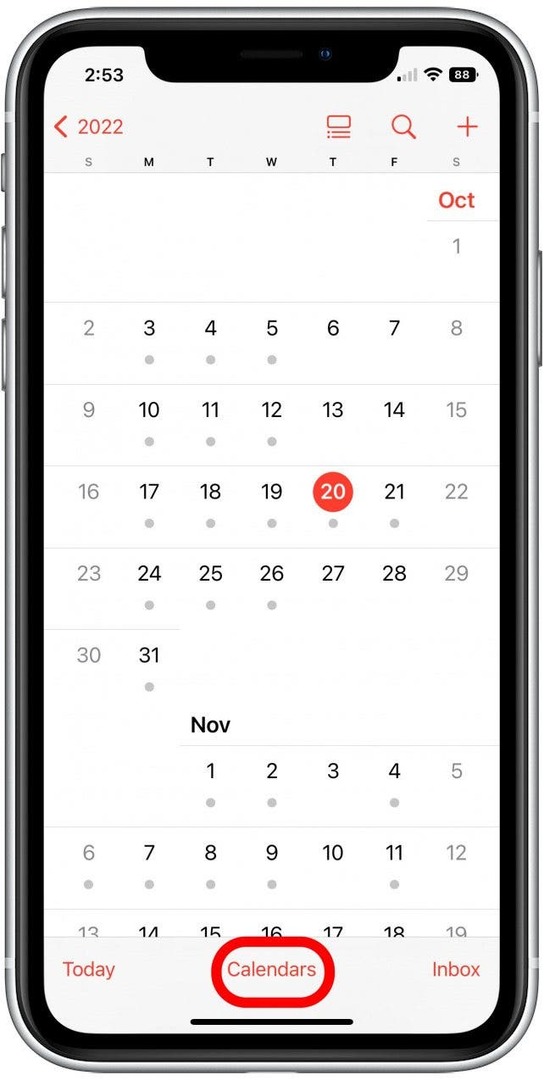
- यदि आप एक नया कैलेंडर बना रहे हैं, तो टैप करें कैलेंडर जोड़ें निचले कोने में। यदि आप किसी मौजूदा कैलेंडर को साझा करना चाहते हैं, तो इस पर जाएं चरण 7 नीचे।
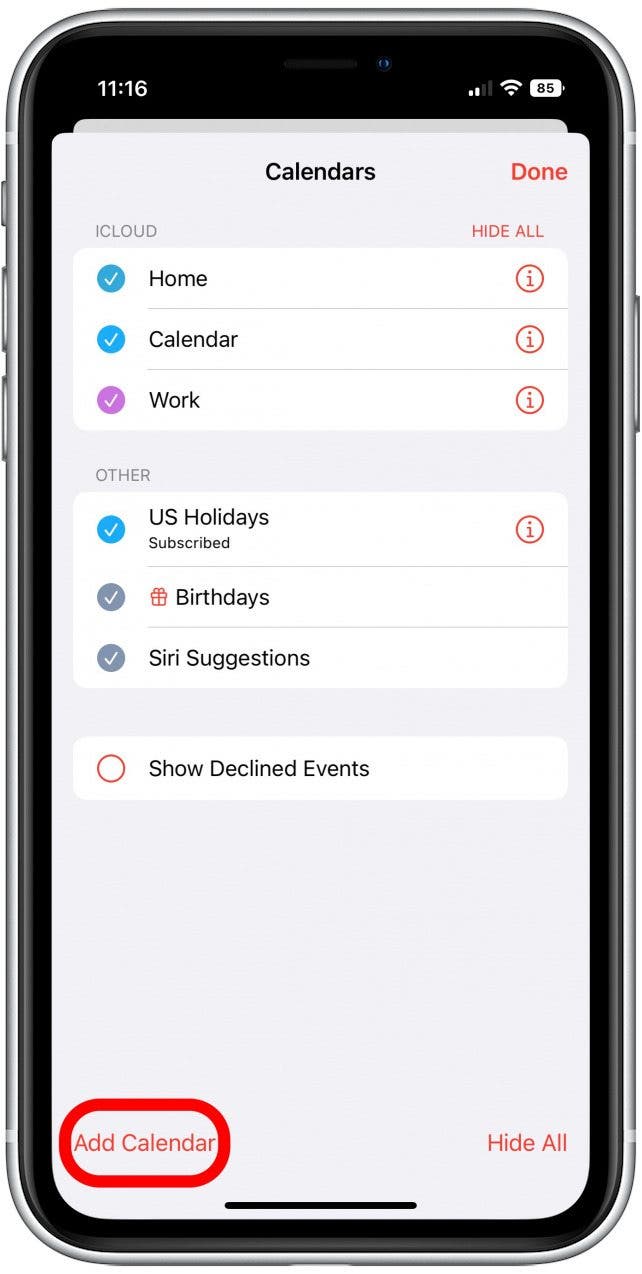
- दिखाई देने वाले मेनू से, टैप करें कैलेंडर जोड़ें.
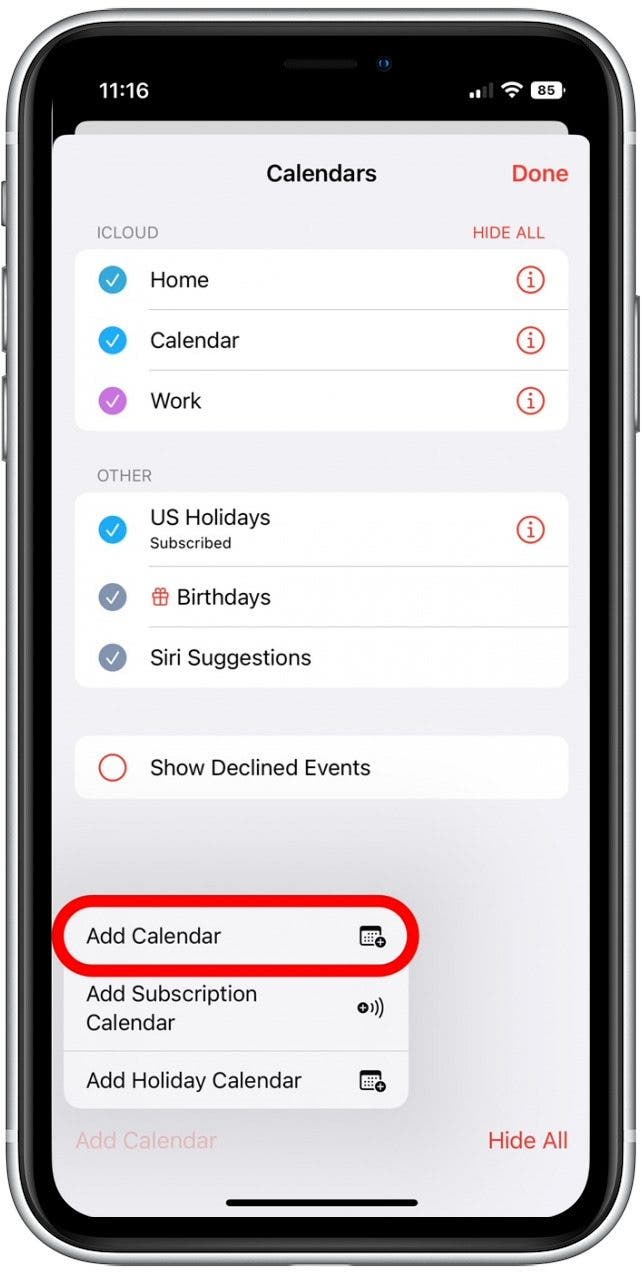
- अपने नए कैलेंडर के लिए एक नाम टाइप करें।
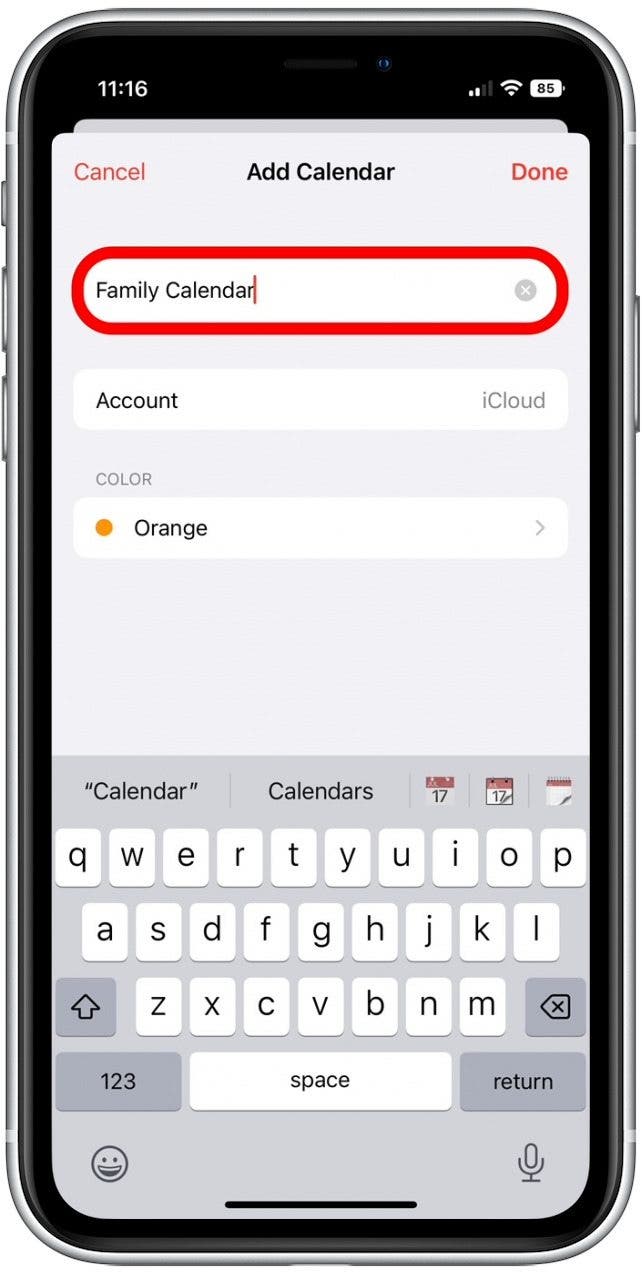
- यदि आप चाहें, तो आप अपने नए परिवार कैलेंडर के लिए रंग भी चुन सकते हैं। (इस कैलेंडर की घटनाओं को चयनित रंग में हाइलाइट किया जाएगा।)
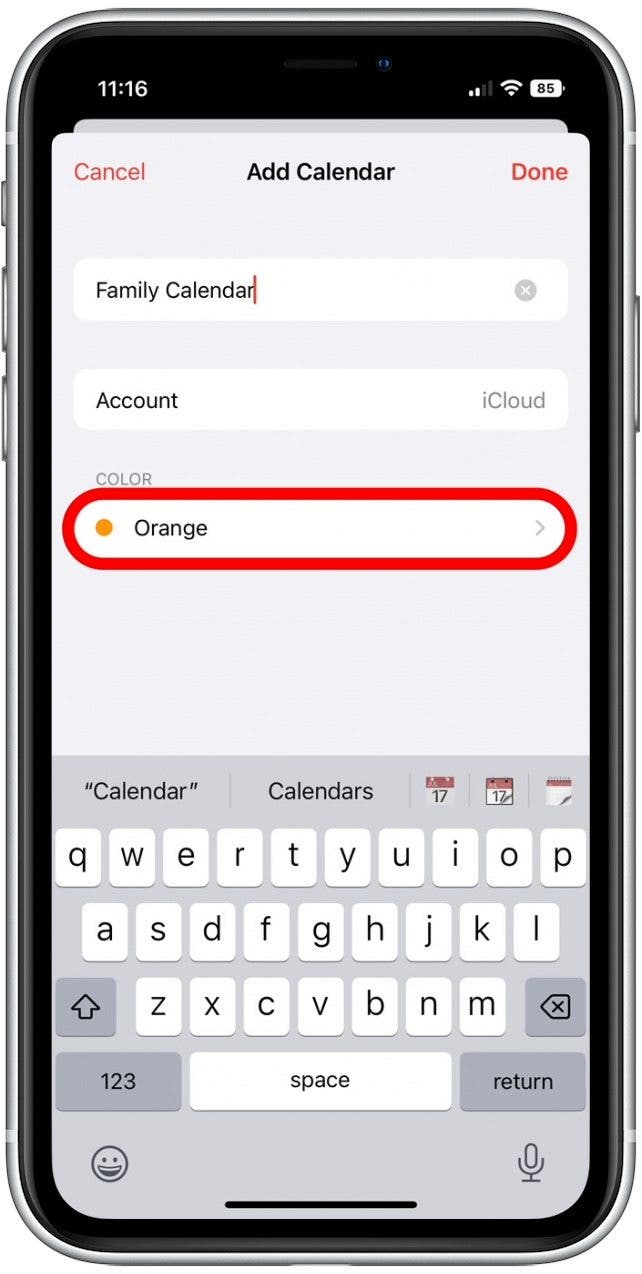
- नल पूर्ण अपना नया कैलेंडर सहेजने के लिए।
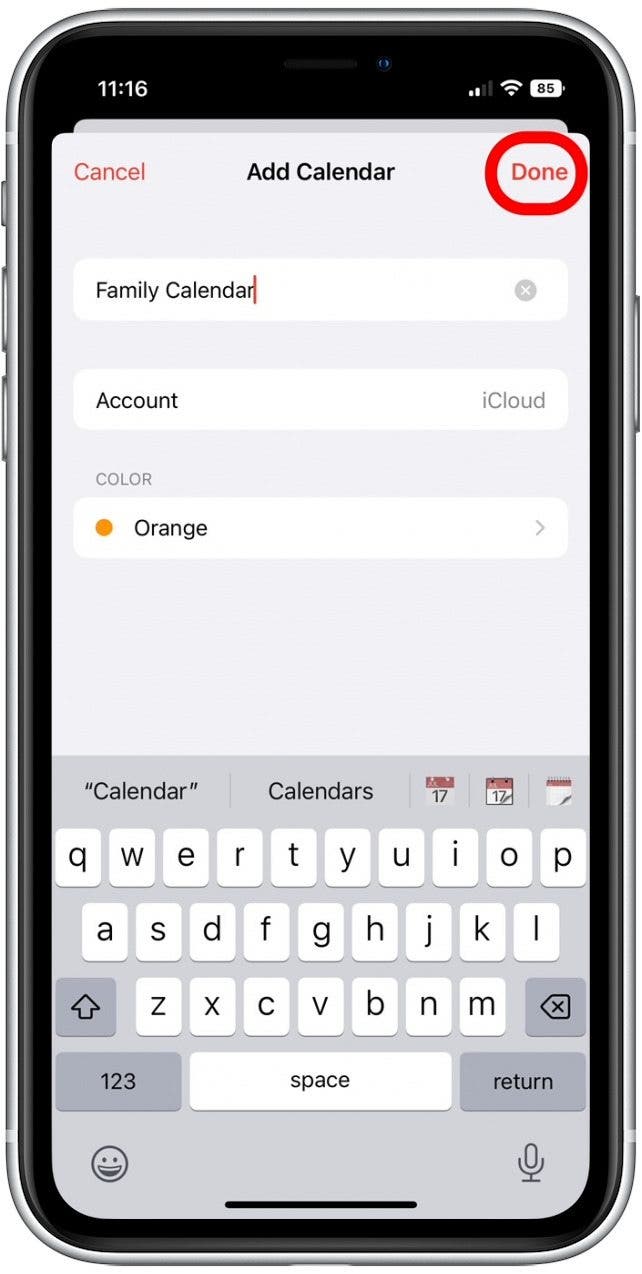
- अब, टैप करें जानकारी आइकन आपके नए कैलेंडर या किसी मौजूदा कैलेंडर के बगल में जिसे आप साझा करना चाहते हैं।
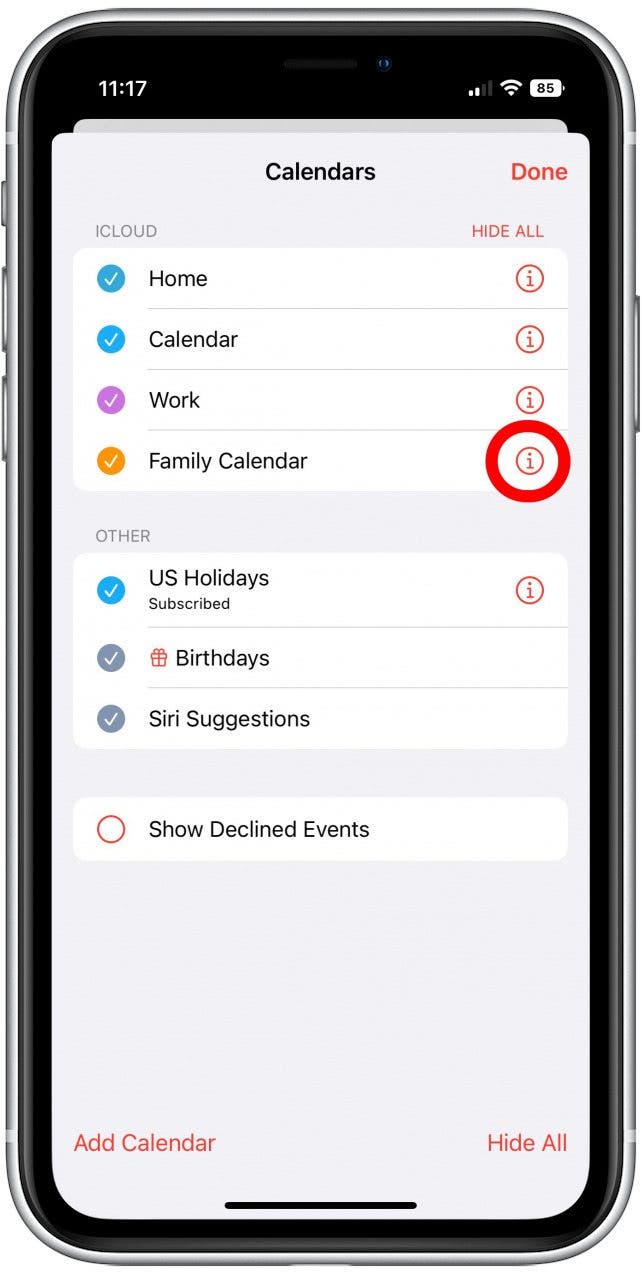
- नल व्यक्ति जोड़ें.
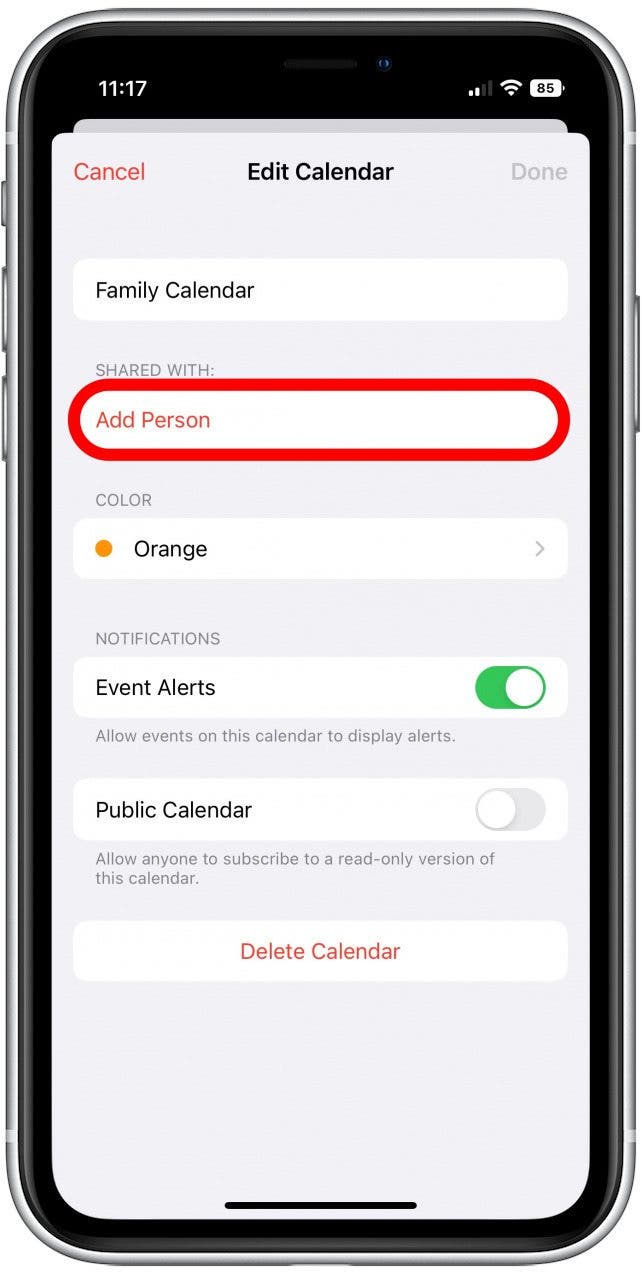
- कम से कम एक व्यक्ति का नाम टाइप करें जिसे आप अपने कैलेंडर में आमंत्रित करना चाहते हैं। दिखाई देने पर उनका नाम चुनें और टैप करें जोड़ना.
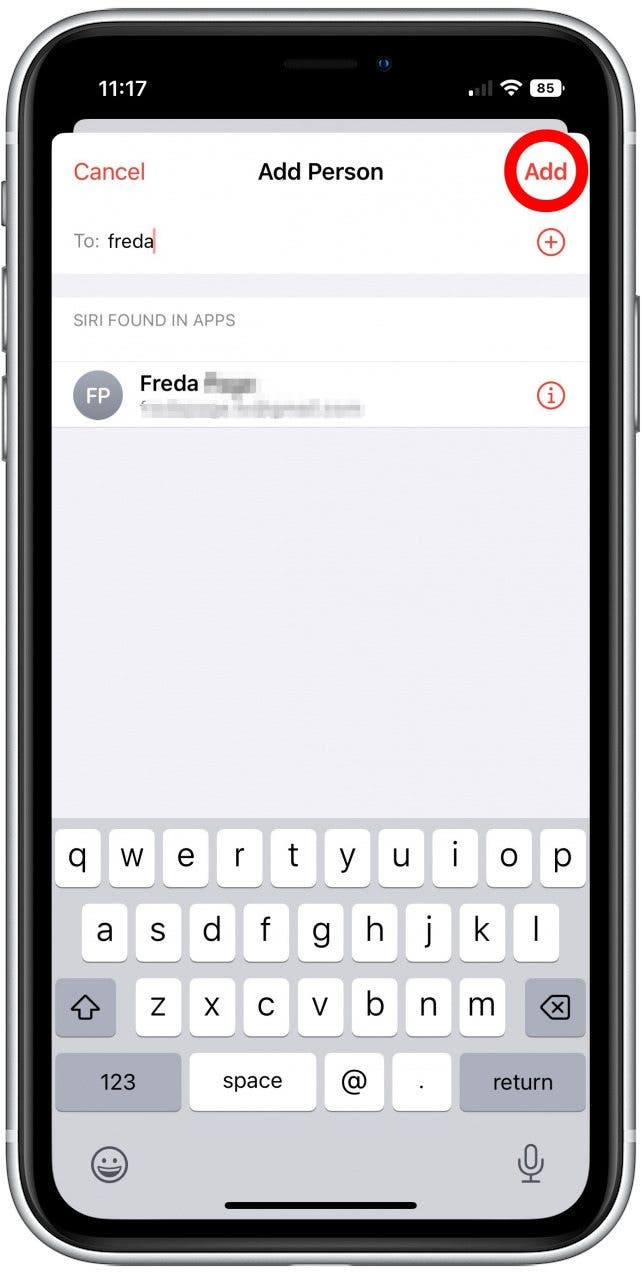
आपके आमंत्रित परिवार के सदस्य को एक ईमेल आमंत्रण प्राप्त होगा। साझा किए गए कैलेंडर तक पहुंच प्राप्त करने के लिए, उन्हें ईमेल में केवल कैलेंडर से जुड़ें टैप करने की आवश्यकता होगी। वैकल्पिक रूप से, वे कैलेंडर ऐप खोल सकते हैं, और वे अपने इनबॉक्स में (निचले-दाएं कोने पर) साझा कैलेंडर में शामिल होने के लिए आमंत्रण देखेंगे। अधिक उपयोगी संगठनात्मक युक्तियों के लिए, हमारा मुफ़्त देखें दिन की सर्वश्रेष्ठ टिप न्यूज़लेटर।
किसी साझा पारिवारिक कैलेंडर में कोई ईवेंट जोड़ें
अब जब आपके पास एक साझा कैलेंडर है, तो हम आपको दिखाएंगे कि एक नया ईवेंट कैसे बनाया जाए और इसे अपने साझा कैलेंडर में कैसे जोड़ा जाए। जबकि ऐसे कई मज़ेदार विकल्प हैं जिनका आप ईवेंट बनाते समय उपयोग कर सकते हैं, हम एक ईवेंट बनाने और उसे नीचे आपके नए साझा कैलेंडर में जोड़ने की बुनियादी बातों पर टिके रहेंगे।
- थपथपाएं प्लस आइकन ऊपरी-बाएँ कोने में।

- अपने नए ईवेंट के नाम में टाइप करें।
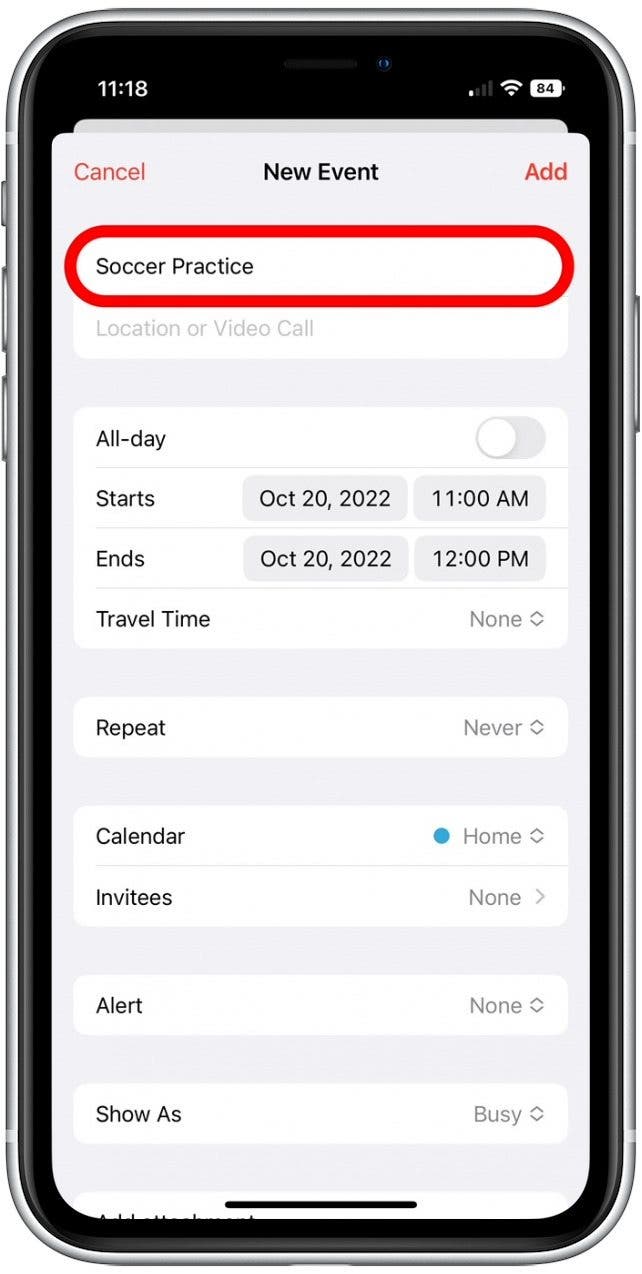
- नल पंचांग उस कैलेंडर का चयन करने के लिए जिसमें आप अपना ईवेंट जोड़ना चाहते हैं।
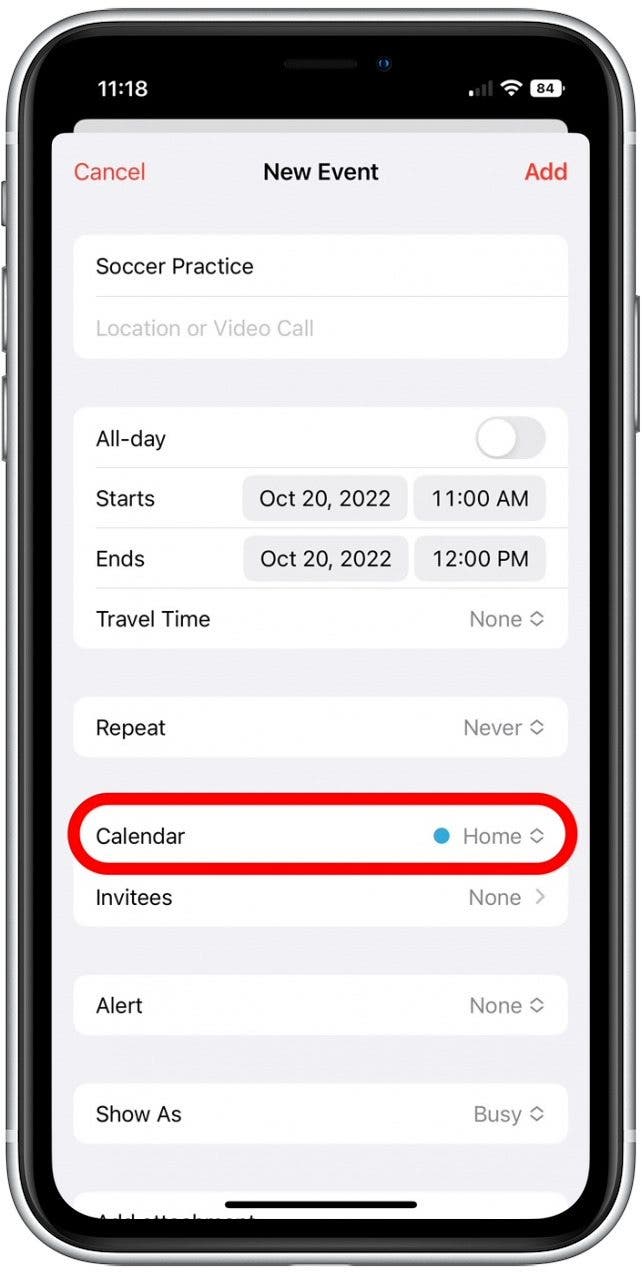
- अपने साझा परिवार कैलेंडर का नाम चुनें।
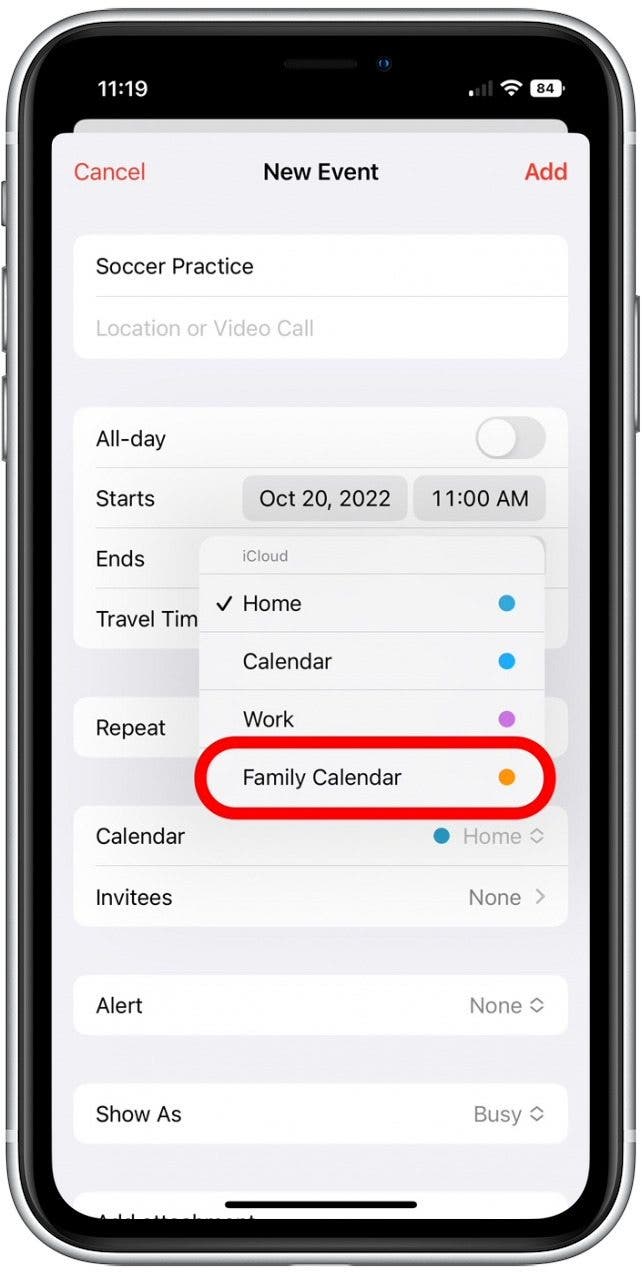
- नल जोड़ना.
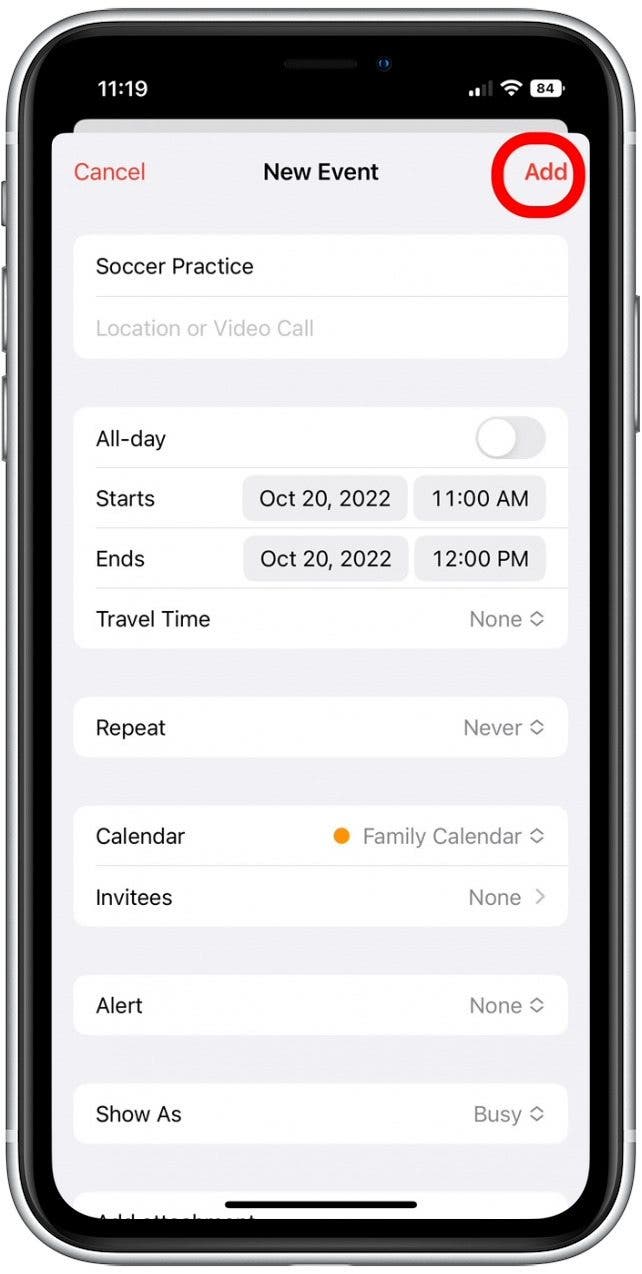
अब घटना उन सभी के कैलेंडर पर दिखाई देगी जो साझा परिवार कैलेंडर में शामिल हुए हैं! साझा कैलेंडर में एक बार ईवेंट सहेजे जाने के बाद, इसे उन सभी लोगों के लिए डिवाइस पर अपडेट किया जाएगा जो परिवार कैलेंडर का हिस्सा हैं। इस तरह, वे देख सकते हैं कि कब कोई ईवेंट रद्द कर दिया गया है, या कब कोई समय या मीटिंग स्थान बदल गया है।
यदि आप अपने iPhone पर Apple कैलेंडर ऐप से अपरिचित हैं, तो आप और विकल्प भी सीख सकते हैं कैलेंडर ईवेंट बनाएं और संपादित करें, देखना कैलेंडर ईवेंट कैसे हटाएं, और किसी ईवेंट को एक कैलेंडर से दूसरे कैलेंडर में ले जाना आपके iPhone पर कैलेंडर ऐप में। साझा पारिवारिक कैलेंडर में ईवेंट को ले जाने, हटाने और जोड़ने की प्रक्रिया उस कैलेंडर के समान है जिसे आपने साझा नहीं किया है। बस ध्यान रखें कि जब आप कोई नया ईवेंट जोड़ते हैं, तो आपको अपने साझा किए गए कैलेंडर के नाम का चयन करना सुनिश्चित करना होगा ताकि वह आपके परिवार के सदस्यों के डिवाइस पर दिखाई दे।